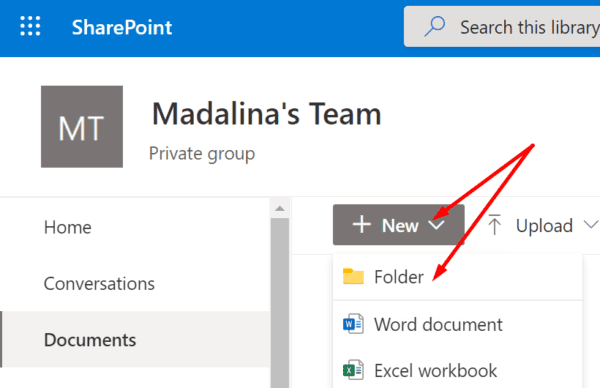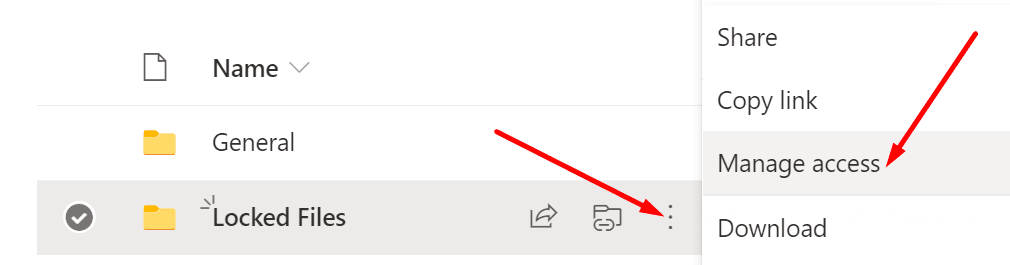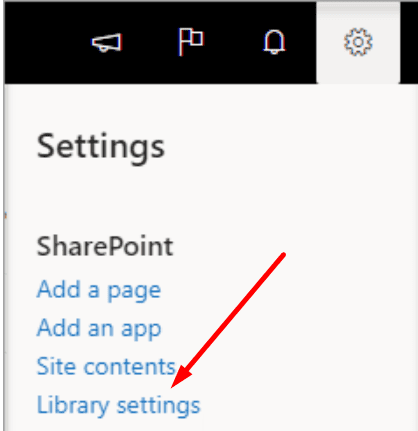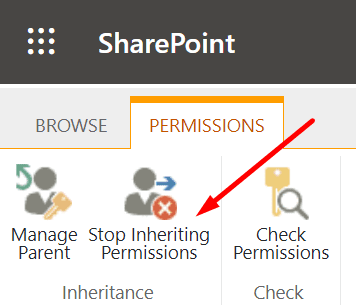Nếu bạn muốn hạn chế quyền truy cập vào các tệp Microsoft Teams nhất định, bạn có thể chỉ cần thay đổi quyền truy cập trong SharePoint hoặc OneDrive. Thao tác này sẽ khóa các tệp tương ứng và ngăn người dùng chỉnh sửa chúng.
Cách khóa tệp trong Microsoft Teams
Phương pháp 1: kiểm tra tệp
Nếu bạn không muốn tất cả các thành viên trong nhóm chỉnh sửa tệp, bạn có thể sử dụng Thủ tục thanh toán quyền mua. Miễn là tệp được kiểm tra, không ai khác sẽ có thể chỉnh sửa nó.
- Mở kênh Nhóm của bạn.
- Bấm vào Tệp, Lưu trữ và di con trỏ chuột qua tệp bạn muốn khóa.
- Sau đó nhấp vào Lựa chọn khác → Thêm.
- Chọn Thủ tục thanh toán quyền mua.
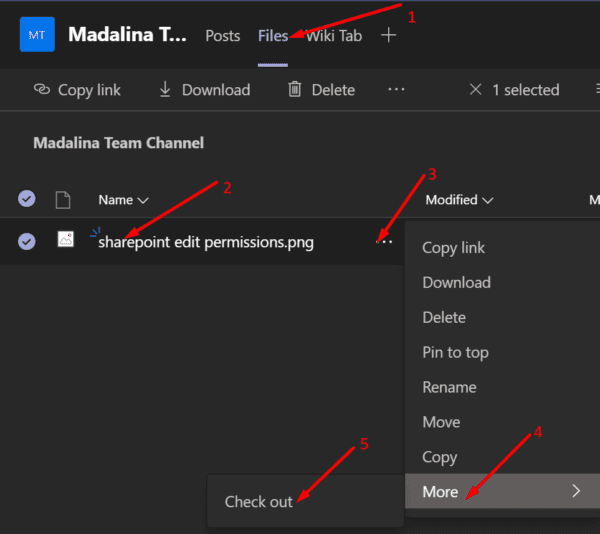
Tệp tương ứng đã được trích xuất vào tài khoản của bạn. Nói cách khác, bạn là người duy nhất có thể thay đổi nó.
Phương pháp 2- Tạo một thư mục SharePoint riêng
Một cách khác để khóa tệp Nhóm là tạo một thư mục riêng trong SharePoint. Sau đó, bạn có thể lưu trữ tất cả các tệp bạn muốn khóa trong thư mục cụ thể đó. Bằng cách này, bạn có thể nhanh chóng quản lý quyền truy cập cho tất cả các tệp đó và chặn chúng đối với một số danh mục người dùng nhất định.
- Kết nối với SharePoint và nhấp vào Mới → Chất kết dính.

- Chúng tôi gọi thư mục này là “’. Tất nhiên bạn có thể gọi nó bất cứ điều gì bạn muốn.
- Chọn thư mục bạn vừa tạo và nhấp vào dấu ba chấm.
- Sau đó nhấp vào Quản lý quyền truy cập. Đây là phần quan trọng nhất.

- Để chặn các tệp này cho một danh mục người dùng cụ thể, hãy sử dụng mũi tên xuống và chọn tôi có thể thấy.
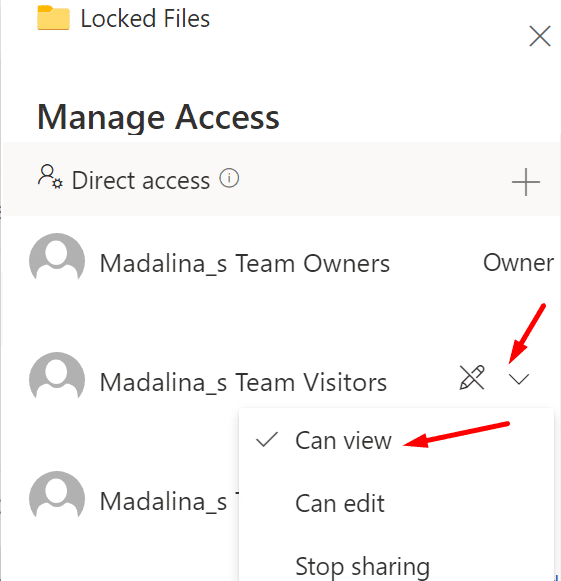
Tóm lại, danh mục người dùng tương ứng chỉ có thể xem tệp. Họ không thể chỉnh sửa hoặc chia sẻ chúng.
Phương pháp 3: Thay đổi quyền người dùng SharePoint
⇒ Lưu ýLưu ý: Nếu tài khoản Nhóm của bạn do một tổ chức quản lý, hãy liên hệ với bộ phận CNTT của bạn. Rất có thể, bạn không được phép thay đổi cài đặt SharePoint.
- Đăng nhập vào SharePoint.
- Sau đó chọn quyền trang web.
- Bấm vào các tài liệu và sau đó nhấp vào biểu tượng bánh răng.
- Đi Cài đặt Thư viện.

- Để xác định vị trí Ủy quyền và quản lý.
- Sau đó chọn Ủy quyền cho thư viện tài liệu này.
- Chọn nhóm thành viên nó là Ngừng kế thừa quyền.

- Bây giờ chọn Thay đổi quyền của người dùng và thay đổi loại quyền từ Biến đổi vì Đọc. Lưu các thay đổi của bạn.

Có ba cách nhanh chóng để khóa tệp trong Microsoft Teams.